Oggi ho deciso di scrivere un articolo che si discosta un tantino dai precedenti e di dedicarlo a due applicazioni per lo smartphone che ho usato durante la mia settimana di vacanza estiva.
Normalmente non uso un gran che le app per cellulare se non per disperazione: continuo a prediligere il computer, è più forte di me, ma in questo caso niente pc alla mano né block-notes su cui scrivere a penna (ebbene sì mi piace il vecchio stile) così ho optato per l’ultima spiaggia, ovvero cercare dei programmini per annotarmi le spese fatte e, possibilmente, dividerle equamente con Fuffy (no, per fortuna, non è il suo vero nome ma un po’ del cane fido ce l’ha :p).
In definitiva ho scelto due applicazioni con due diversi scopi da provare: Monefy, molto simile a Mint.com, per tenere il conto totale di tutto, controllare le entrate e le uscite, e Splitwise per suddividere i costi con una o più persone.

Applicazioni come Monefy ce ne sono parecchie, la scelta è ricaduta inizialmente su quest’ultima per una semplice motivazione: mi piaceva di più la grafica pulita e semplice, niente esagerazioni, colori tenui e non ridondanti, nessun uso di formati o caratteri particolari che spesso annoiano se si vuol leggere qualcosa di fretta. Si può scaricare da questo sito http://www.monefy.me/ o dallo store del vostro cellulare, per quanto ne so la versione funziona solo per Android.
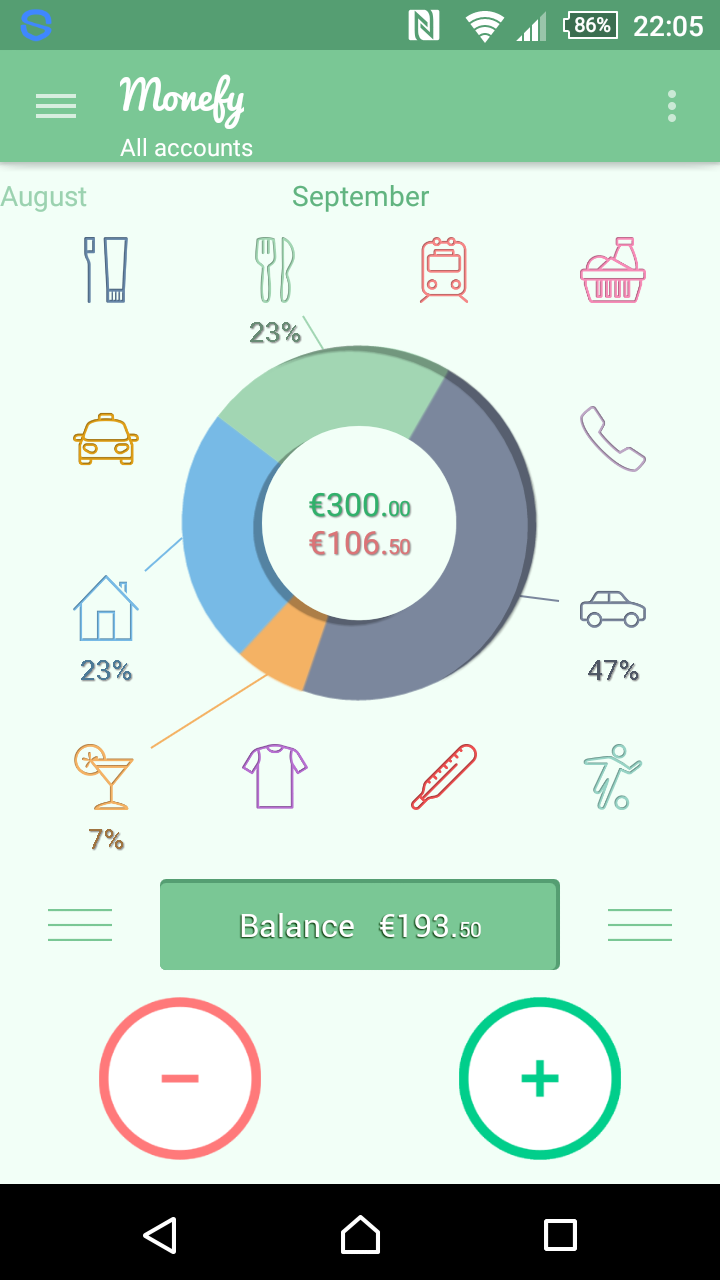 La prima schermata mostra un grafico a torta suddiviso in percentuali e colori a seconda delle categorie scelte (per esempio, cibo, auto, casa, abbigliamento, telefono…), al centro segnalato in verde vi è l’importo dei soldi che abbiamo messo da parte mentre in rosso vi è scritta la quantità di denaro già speso. Sotto al grafico, in un rettangolo verde, vi possiamo leggere il totale di soldi che ci rimangono da spendere.
La prima schermata mostra un grafico a torta suddiviso in percentuali e colori a seconda delle categorie scelte (per esempio, cibo, auto, casa, abbigliamento, telefono…), al centro segnalato in verde vi è l’importo dei soldi che abbiamo messo da parte mentre in rosso vi è scritta la quantità di denaro già speso. Sotto al grafico, in un rettangolo verde, vi possiamo leggere il totale di soldi che ci rimangono da spendere.
In basso a sinistra, cliccando sul simbolo rosso del meno, possiamo aggiungere le nuove spese, per esempio 50€ per la benzina. Scriveremo, quindi 50 nello spazio verde, sotto nella sezione “add note” (aggiungi nota) scriveremo “benzina”, se vogliamo possiamo anche cliccare in alto sulla data e cambiarla utilizzando il calendario che comparirà facendo ciò ed, infine, cliccando su “Choose category” (scegli categoria) in basso al centro potremmo selezionare “Car” (Auto).
Se, invece, vogliamo aggiungere un’entrata come, per esempio, 300€ di stipendio, cliccheremo sul simbolo verde del più, seguiremo le indicazioni elencate poc’anzi ed utilizzate anche per inserire le spese ed, infine, sceglieremo la categoria “Salary” (salario).
Cliccando su Balance, inoltre, potremmo accedere ad una schermata in cui ci sarà possibile controllare tutte le entrate ed uscite suddivise per categorie e date.
Un’altra cosa molto importante sono le impostazioni: nella pagina principale cliccando in alto a destra sul simbolo con tre stanghette simile ad un uguale potrete selezionare la lingua preferita (italiano compreso), il tipo di moneta utilizzato (quando lo scaricate, infatti, sarà preimpostato con la sterlina ma in un attimo potrete cambiarla con l’euro o altri tipi di valute). Inoltre vi sarà possibile anche sincronizzare l’applicazione con il vostro account DropBox. e fare altre piccole operazioni che potrete scoprire da soli.
Fin’ora posso solo dirvi che ho trovato l’applicazione veloce, semplice da utilizzare e senza particolari bug o riavvii inaspettati. Qui sopra potete osservarne alcune schermate.
 Passiamo ora a Splitwise, altra applicazione per smartphone molto interessante ed utile per suddividere equamente ciò che abbiamo speso con i nostri amici. Sempre un’app per strumenti Android, iOS, scaricabile nel vostro store oppure su https://www.splitwise.com/. Per quanto riguarda gli “sfortunati” che possiedono smartphone Windows vi sono due applicazioni gratis e simili a Splitwise, ovvero: Splittr e Split it.
Passiamo ora a Splitwise, altra applicazione per smartphone molto interessante ed utile per suddividere equamente ciò che abbiamo speso con i nostri amici. Sempre un’app per strumenti Android, iOS, scaricabile nel vostro store oppure su https://www.splitwise.com/. Per quanto riguarda gli “sfortunati” che possiedono smartphone Windows vi sono due applicazioni gratis e simili a Splitwise, ovvero: Splittr e Split it.
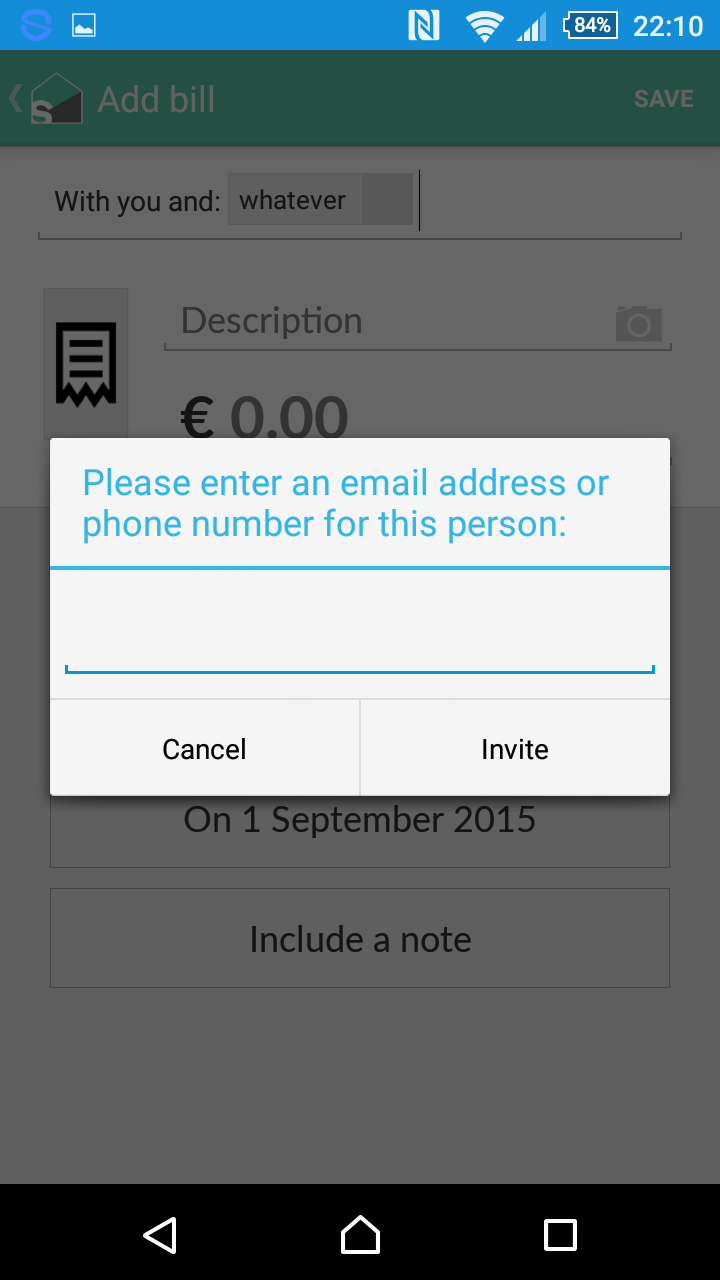
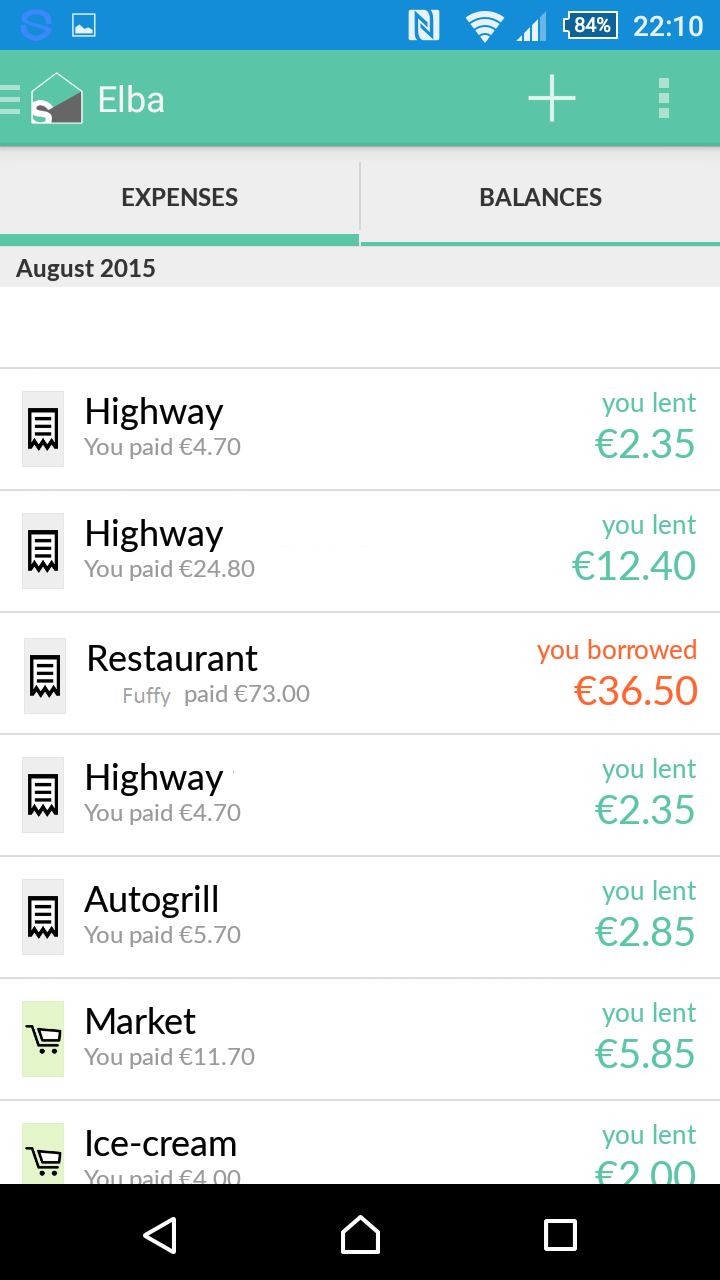 Prima di tutto potete scegliere se iscrivervi attraverso Google o Facebook, oppure farvi un account a parte. Per iniziare ad usarlo ci sono due possibilità: o riceverete da un vostro amico un’e-mail invitandovi ad unirvi al gruppo creato per poter suddividere i conti oppure sarete voi a inizializzare un gruppo entrando nella pagina Home (cliccando l’icona in alto a sinistra) e, poi, selezionando una delle due ultime icone di destra: l’omino con il + accanto per aggiungere una persona specifica oppure gli omini con il +. In quest’ultimo potrete dare un nome al vostro gruppo, per esempio “whatever” ed aggiungere i vostri amici.
Prima di tutto potete scegliere se iscrivervi attraverso Google o Facebook, oppure farvi un account a parte. Per iniziare ad usarlo ci sono due possibilità: o riceverete da un vostro amico un’e-mail invitandovi ad unirvi al gruppo creato per poter suddividere i conti oppure sarete voi a inizializzare un gruppo entrando nella pagina Home (cliccando l’icona in alto a sinistra) e, poi, selezionando una delle due ultime icone di destra: l’omino con il + accanto per aggiungere una persona specifica oppure gli omini con il +. In quest’ultimo potrete dare un nome al vostro gruppo, per esempio “whatever” ed aggiungere i vostri amici.
Una volta creato il gruppo dovrete semplicemente cliccare sul + in alto a destra per aggiungere le vostre spese: Splitwise dividerà automaticamente ed equamente il conto tra tutti i partecipanti sincronizzandosi con i loro smartphone (ovviamente a patto che siano connessi via internet).
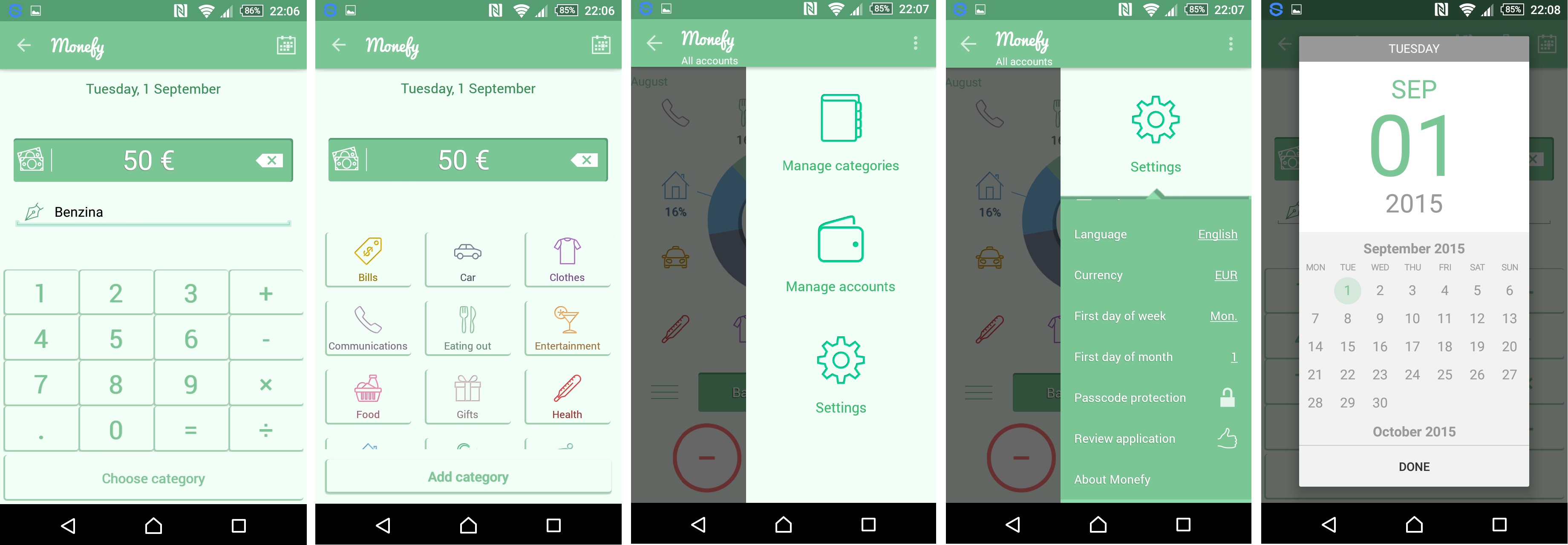
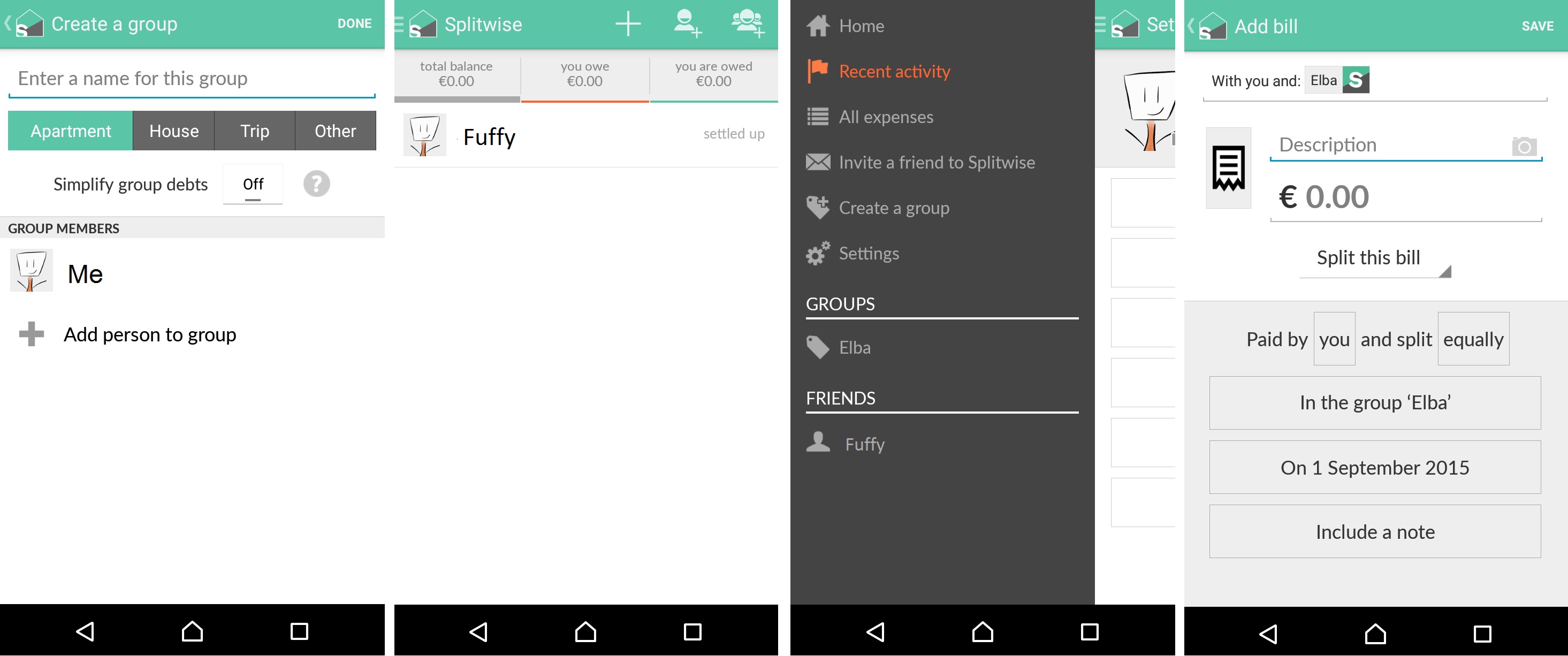
Lascia un commento